Windows Mobileスマートフォンの特徴として、Exchangeサーバーと同期ができる、という点があります。しかしながら、個人ユーザーでExchangeサーバーを持つのは大変な費用と手間がかかります。今回、法人向けにExchangeホスティングサービスを行っているTOSYSの「Livestyle」を試用しています。個人では利用できないサービスなため、貴重な体験をさせていただいています。毎月1回程度、レビューを載せていこうと思っていますので、Exchange導入をしていない法人の方に参考になればと思います。
「Livestyle」
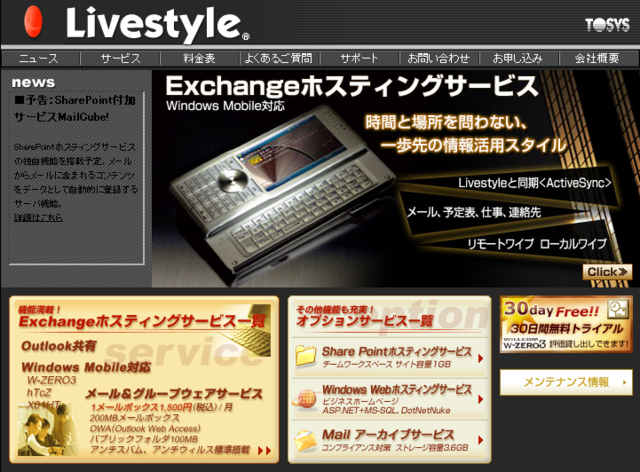
「Livestyle」のよい点は、1クライアントでも申し込みができる点です。例えば、会社全体で導入ではなく、自分の部署の5人だけで利用する、なんて方法が可能なところです。サーバー導入には、多額の費用がかかりますが、「Livestyle」ならば低予算ですぐに始めることができます。スマートフォンを5台導入するときに、一緒に「Livestyle」を導入すれば、すぐにExchangeが利用できるというわけです。
今までの記事の一覧は以下になります。
Livestyleレビュー一覧
今までご紹介した端末は、Windows Mobileスマートフォン、iPhone、iPod touchでしたが、今回はNokia端末をご紹介します。Nokiaは、日本市場から撤退してしまいましたが、ワールドワイドで人気の高いメーカーで、Exchangeサーバーとの同期も可能です。今回は、海外版のE63を使って同期設定をしてみました。

Nokia端末で、Exchangeと同期するためには、同期アプリケーション「Mail for Exchange」をインストールします。以下より無料でダウンロードが可能です。同期は、内蔵アプリケーションの「Calender」「Contacts」「Messaging」と同期ができますので、他のアプリケーションのインストールは不要です。
「Mail for Exchange」
http://www.businesssoftware.nokia.com/mail_for_exchange_downloads.php
なお、注意点としては、「Mail for Exchange」にて、Exchangeサーバーと同期した場合は、パソコンのデスクトップとの同期(Nokia PC Suite)を行わない方がよいようです。
また、Exchangeの設定は、Windows Mobile 6用の設定ではなく、Windows Mobile 5用の設定を行います。具体的には、以下になります。
○ユーザー名をメールアドレス(xxxx@xxxxx.jp)ではなく、@を#に置き換えて、頭から20文字のみ使う(xxxx#xxxxxのように)。
○ドメイン名の入力が必要。
○アクセスポイントの設定を行う必要あり。無線LANでも可。ただし、そのアクセスポイントしか使えなくなるので、他のアクセスポイントにて同期したい場合は、その都度、手動で切り替える必要あり。
それでは、Nokia E63の「Mail for Exchange」の設定画面のご紹介です。option→Edit profileにて、設定を編集します。
○Connection
Exchangeサーバ名を入力します。また、Access pointを指定します。

○Credentials
Username、Password、Domainを入力します。

○Sync schedule
同期スケジュールを設定します。また、コンフリクトした場合に優先させる方を指定します。私の場合、同期は手動、優先はServerにしています。

○Calender
予定表を同期させる場合は、「Synchronise calender」を「Yes」、同期期間は「Sync calender back」にて設定。「Initial sync」は「Delete items on phone」に指定しておかないとサーバーのデータが消えてしまうので、注意が必要です。

○Contacts
連絡先を同期させる場合は、「Synchronise contacts」を「Yes」にします。なお、E63とExchangeの同期においては、フリガナを同期しないため、連絡先データの苗字を英語表記にしてしまった方が、使いやすいです。

○E-mail
メールの同期設定です。「Synchronise e-mail」を「Yes」にします。「E-mail address」を入力します。

以上の設定が終了して、「Mail for Exchange」のトップ画面にて、「Currenet Status」をクリックすると同期を開始します。

実際に同期で利用した感覚としては、非常に快適です。同期も速く、同期トラブルもありません。「+J for S60」にて日本語化していますが、日本語も文字化けなく利用できています。実は、このExchnageを利用したくて、ドコモやソフトバンクよりNokia E71が発売されるのが、とても楽しみでした。発売が中止になり、いつかExchnageの同期をしてみたいと思っており、ついに、海外版のE63を入手したのです。思った以上の快適な操作感で、Exchange端末として十分に実用になります。Nokiaユーザーのみなさんも、ぜひExchangeを利用されることをお薦めします。
